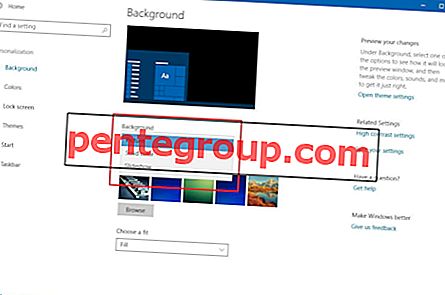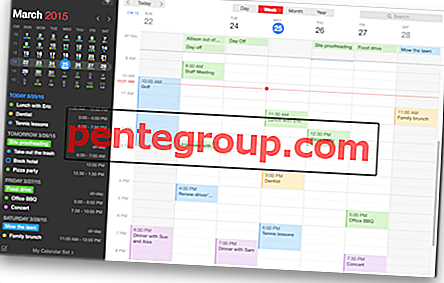Пользователи iPhone иногда сталкиваются со странной ошибкой - 9, 4005, 4014/4013 - которая не позволяет обновиться до последней версии iOS через iTunes. За исключением OTA-обновлений, любое обновление, выполненное через iTunes, может привести к нескольким ошибкам, и одна из них, 4013/4014, является нашей заботой.
Проще говоря, ошибка связана с аппаратным обеспечением, но, как и все цифровое, вы не сможете исправить это без вашей доли. Существует множество решений, которые подойдут для разных людей. Здесь мы пытаемся сделать так, чтобы вы не пробовали их случайно, а упорядоченно. Это облегчает исправление.
Прежде чем ты начнешь
Как всегда:
- Используйте последнюю версию iTunes
- Убедитесь, что на iPhone достаточно места для нового обновления. Концерт или больше рекомендуется.
- Кроме того, убедитесь, что в iPhone не разряжена батарея.
- Обновите свой Mac или ПК, если для него доступно обновление.
Как исправить ошибку iTunes 9, 4005, 4014/4013
Настоящая проблема
Ошибка 9, 4005, 4013 или 4014 может быть вызвана определенными причинами, такими как неисправный кабель / порт или плохая сеть Wi-Fi. На первый взгляд, ваш iPhone подключается к компьютеру, iTunes распознает устройство, но где-то внизу, iTunes считает, что кабель на самом деле не так хорош, или внезапно Wi-Fi начинает работать плохо. Даже ваш компьютер может оказаться настоящим злодеем.
Решение № 1: перезагрузите ваш iPhone
- Отключите ваш iPhone от компьютера и перезагрузите его. Для этого просто нажмите и удерживайте кнопку «Домой» и кнопку «Режим сна / Пробуждение» одновременно в течение примерно десяти секунд. На 7 и 7 Plus, нажмите и удерживайте кнопку уменьшения громкости и сразу спите / просыпайтесь.
- После перезагрузки iPhone снова подключите его к компьютеру. И попробуйте обновить / восстановить его как обычно.
Решение № 2: Проверьте неисправный кабель / порт
- Проверьте неисправный кабель и порт, поскольку они могут также вызвать проблемы. Попробуйте другой кабель и используйте другой порт.
Решение № 3. Работает ли сеть Wi-Fi правильно?
- Если Wi-Fi не работает должным образом или он плохой, процесс обновления может быть отключен, и поэтому вы получите сообщение об ошибке. Следовательно, убедитесь, что у вас есть правильное соединение Wi-Fi.
- Отключите Wi-Fi на компьютере и iPhone и через некоторое время попытайтесь подключить их к сети.
- Также попробуйте другую сеть; если это там.
Решение № 4: dr.fone - Ремонт
Когда вы имеете дело с iPhone, вы должны использовать только самые надежные методы восстановления. Таким образом, dr.fone - Repair рекомендуется, потому что это приложение, разработанное компанией Wondershare, надежной компанией, которая даже получила признание критиков от журнала Forbes. Самое главное, вы можете использовать его, чтобы исправить ошибку 4013 без потери ваших данных!
Как исправить ошибку iPhone 4013 с помощью dr.fone - восстановление системы iOS
Шаг 1. Запустите dr.fone и выберите « Восстановить ».

Шаг 2. Подключите ваш iPhone к Mac и нажмите «Пуск».

Шаг 3. В следующем окне вы найдете все детали вашего iPhone, включая модель, версию и т. Д. Просто нажмите «Далее».

Шаг № 4. Вам нужно загрузить свой iPhone, войдя в режим DFU.
- Нажмите кнопки питания и домой одновременно.
- Через 10 секунд отпустите кнопку питания, но не кнопку «Домой».
- Нажимайте кнопку «Домой» до тех пор, пока dr.fone не сообщит вам, что вы вошли в режим DFU.

Шаг № 5. В следующем окне выберите модель вашего iPhone и позвольте dr.fone выбрать последнюю версию прошивки для загрузки.


Шаг № 6. После загрузки прошивки нажмите «Исправить сейчас», чтобы dr.fone мог начать ремонт вашего iPhone.

Шаг № 7. Теперь он приступит к исправлению ошибки iPhone 4013. После этого вы можете перезагрузить iPhone и использовать его в обычном режиме.

Этот простой 5-ти этапный процесс гарантирует, что ваш iPhone не просто исправлен из-за проблемы iTunes error 4013, но и обновлен должным образом. И не волнуйтесь, ваши данные в целости и сохранности.
Решение №5. Очистите свой iPhone
- Ошибка может появиться из-за нехватки памяти на вашем iPhone для размещения обновления. Следовательно, убери это.
- Следуйте этому полному руководству, чтобы извлечь много места без необходимости удалять фотографии и приложения.
Решение № 6: перезагрузите компьютер, перезагрузите iPhone
- Если первые два решения не помогут вам решить проблему, перезагрузите компьютер и сбросьте все настройки на вашем iPhone.
(Настройки → Общие → Сброс → Сбросить все настройки.)
Если все остальное терпит неудачу ...
Если все вышеперечисленные приемы не помогут вам исправить ошибку, обратитесь в Apple. Технический гигант позаботится о проблеме и предложит лучшее решение.
Оставайтесь на связи с нами для получения дополнительных полезных советов и не стесняйтесь записывать ваши ценные отзывы в комментариях.
Свяжитесь с нами на Facebook, Twitter и Telegram.